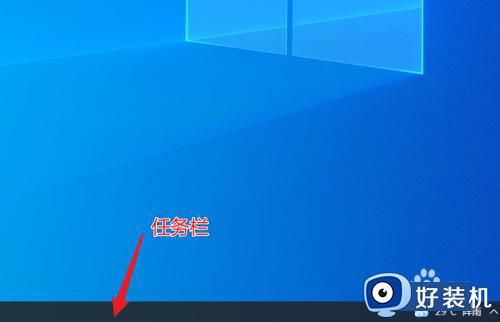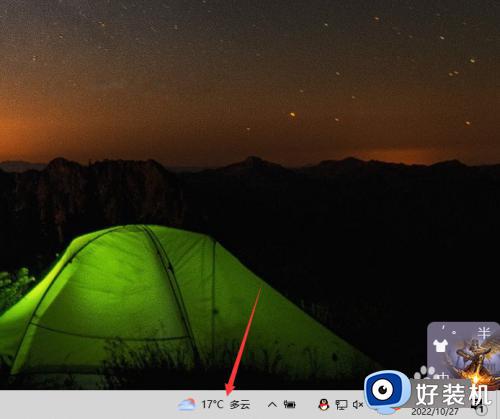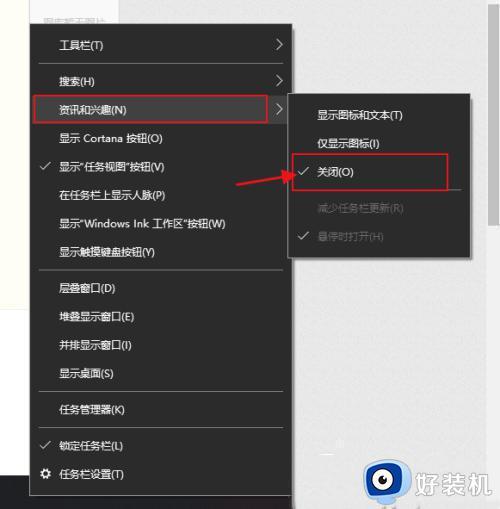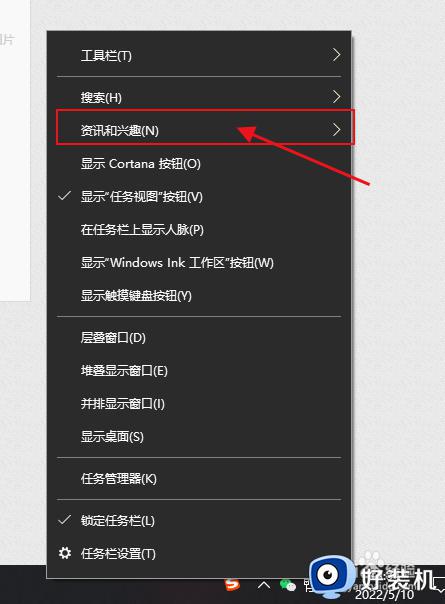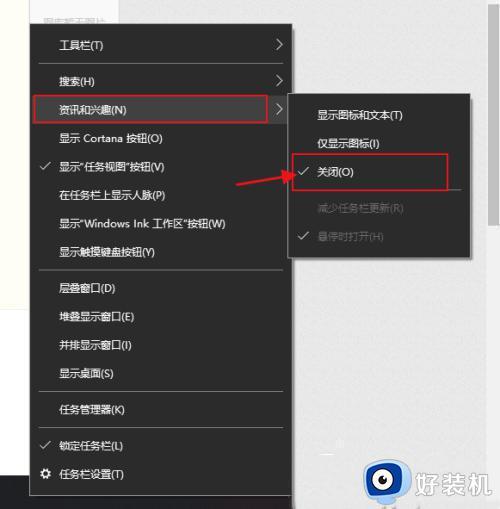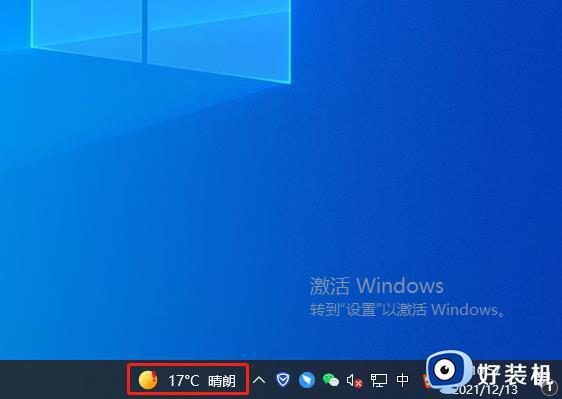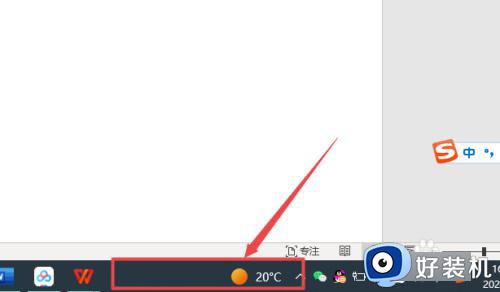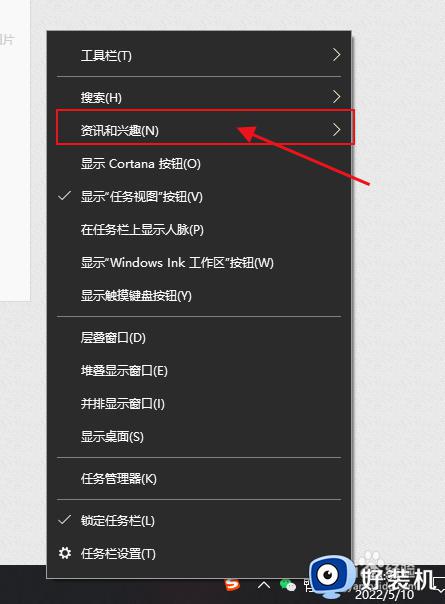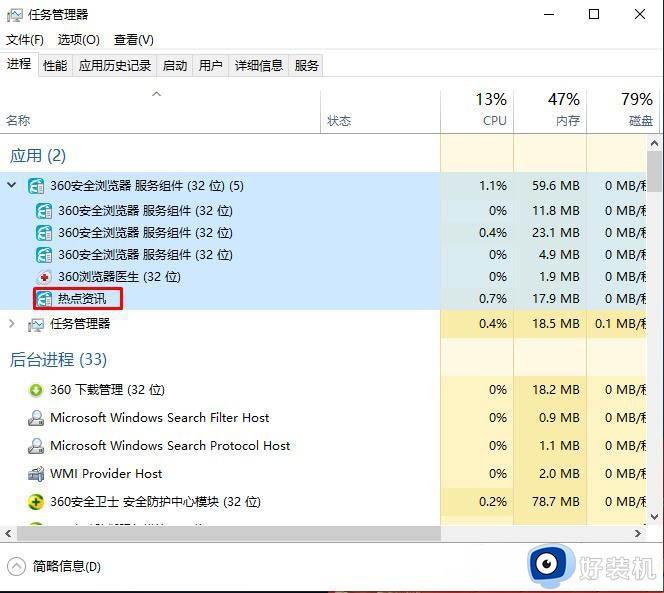win10任务栏热点资讯怎么关闭 win10关闭热点资讯的具体方法
时间:2023-11-01 09:56:58作者:zheng
在win10操作系统更新之后,任务栏中会添加一个热点资讯的栏位,有些用户发现win10电脑的热点资讯会导致任务栏出现频繁卡死的情况,想要将其关闭却不知道win10关闭热点资讯的具体方法,今天小编就教大家win10任务栏热点资讯怎么关闭,如果你刚好遇到这个问题,跟着小编一起来操作吧。
推荐下载:win10精简版
方法如下:
1、在任务栏上点击鼠标右键打开列表。
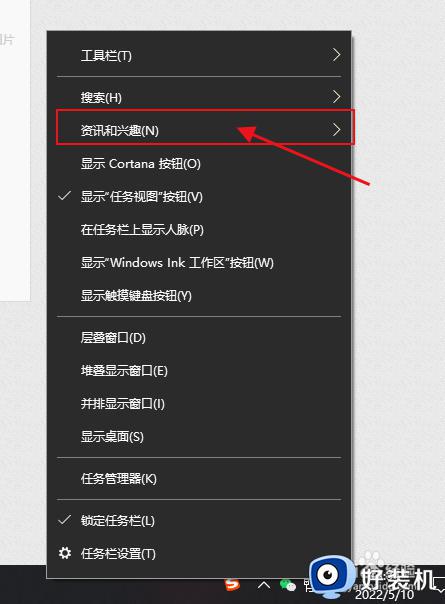
2、在列表中选择“资讯和兴趣”->“关闭”。
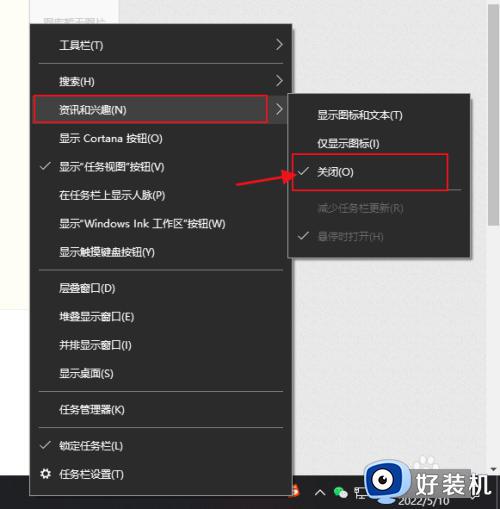
3、点击桌面右下角的资讯图标,在资讯列表中点击右上角“管理通知”。
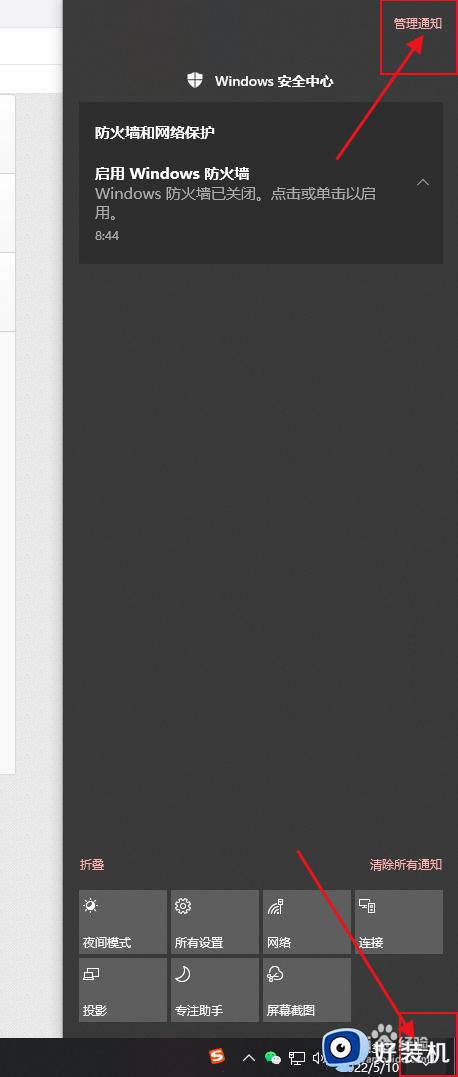
4、关闭“获取来自应用和其他发送者的通知”,这样就可以关闭任务栏的通知了。
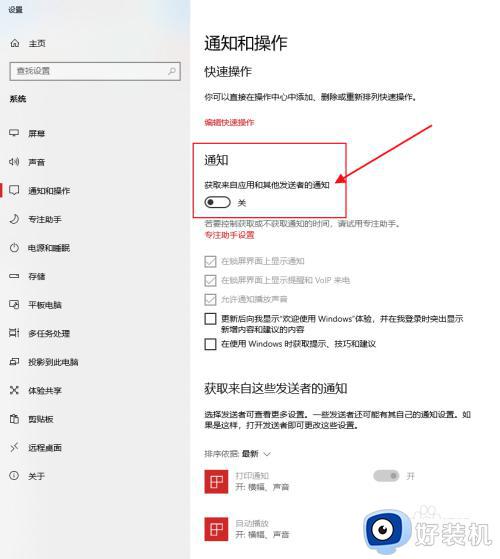
以上就是win10任务栏热点资讯怎么关闭的全部内容,有遇到相同问题的用户可参考本文中介绍的步骤来进行修复,希望能够对大家有所帮助。